ご挨拶
Express × TypeScriptでバックエンド開発①(下準備~簡単なGET, POST)
の続きです。
この記事ではExpressでMySQLへ接続しGET・POSTします。
できる限りシンプルにハンズオンでまとめました。
皆様の新しいキャリア開拓の一助になればと思います。
▼ゴール
・ExpressでMySQLに接続する
・シンプルなAPIの実装(GET, POST)と動作確認
▼対象
・フロントエンドからキャリアを始めた人(ジュニア、ミドル)
・TypeScriptでバックエンド書いてみたい人
MySQLをインストール
https://dev.mysql.com/downloads/windows/installer/8.0.html
にアクセスし、自分のOSを選択したうえでインストーラーをダウンロードしてください。
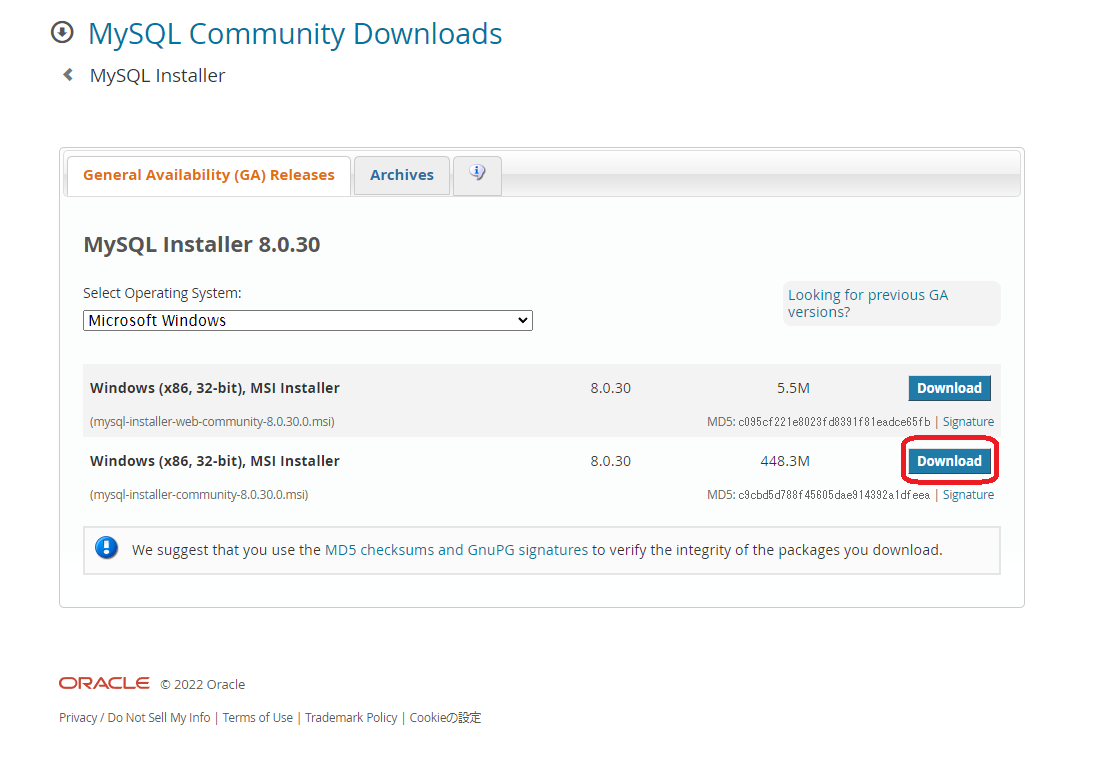
※ダウンロードにはOracleの会員登録・ログインが必要です。
インストーラーを起動、インストールを進めます。
※枚数多くてGIFにしました、見づらくてゴメンナサイ。
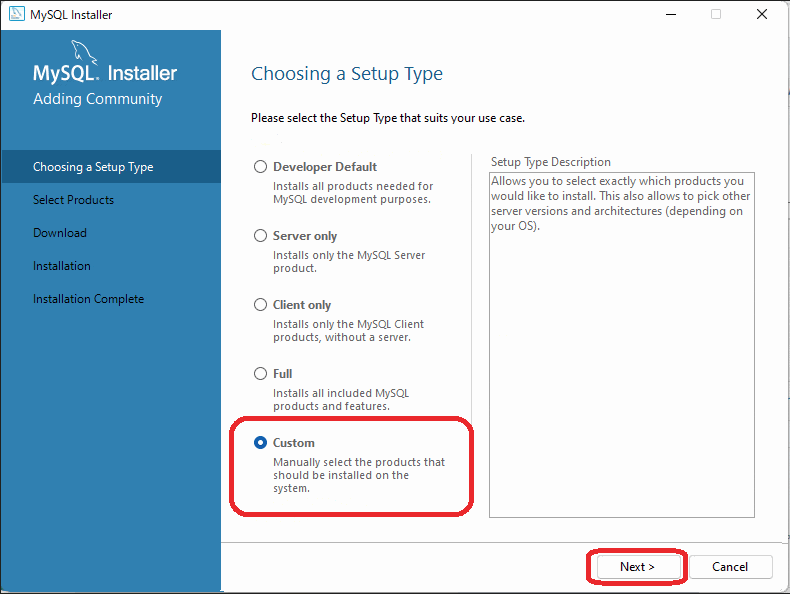
MySQLのPATHを通す
MySQLにアクセスしてみます。
> mysql -uadmin -p
'mysql' は、内部コマンドまたは外部コマンド、
操作可能なプログラムまたはバッチ ファイルとして認識されていません。
パスを通す必要がありますね。
MySQLのbinフォルダのパスをコピーし、環境変数を編集・新規で登録(ペースト)します。
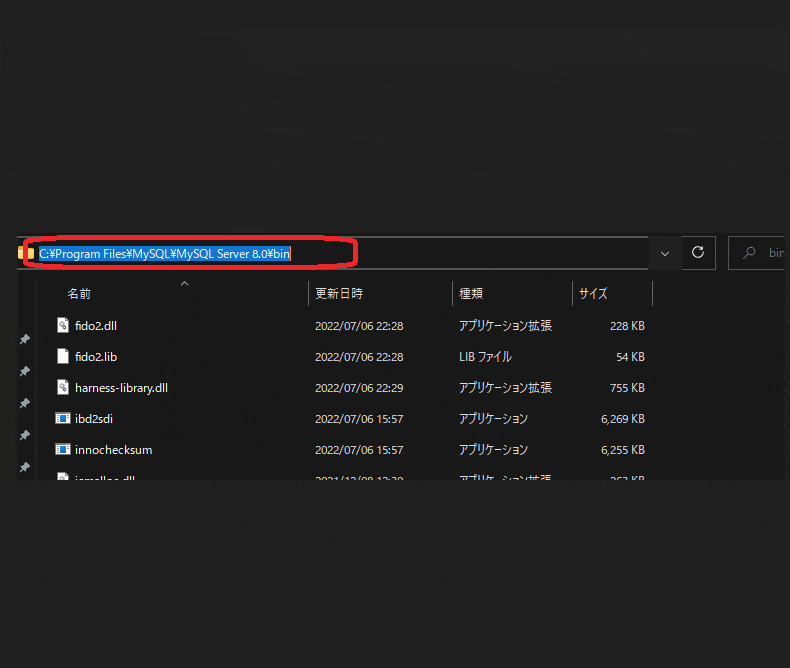
> mysql -uadmin -p
Enter password: ********
Welcome to the MySQL monitor. Commands end with ; or \g.
Your MySQL connection id is 15
Server version: 8.0.30 MySQL Community Server - GPL
Copyright (c) 2000, 2022, Oracle and/or its affiliates.
Oracle is a registered trademark of Oracle Corporation and/or its
affiliates. Other names may be trademarks of their respective
owners.
Type 'help;' or '\h' for help. Type '\c' to clear the current input statement.
パスが通りました。
データベースを操作してみる
データベースを参照してみます。
mysql> SHOW databases;
+--------------------+
| Database |
+--------------------+
| information_schema |
| mysql |
| performance_schema |
| sys |
+--------------------+
4 rows in set (0.03 sec)
次にデータベースを作成し、切替を行います。
mysql> CREATE DATABASE sample_app;
Query OK, 1 row affected (0.01 sec) <=== 作成できました
mysql> SHOW databases;
+--------------------+
| Database |
+--------------------+
| information_schema |
| mysql |
| performance_schema |
| sample_app | <== 確認できました
| sys |
+--------------------+
5 rows in set (0.00 sec)
mysql> USE sample_app;
Database changed <== 切替できました
続いてテーブルを作成・確認します。
mysql> CREATE TABLE users (id INT AUTO_INCREMENT, email varchar(255) NOT NULL, password varchar(255), name varchar(255), PRIMARY KEY (id)) DEFAULT CHARSET=utf8;
Query OK, 0 rows affected, 1 warning (0.03 sec)
mysql> SHOW tables;
+----------------------+
| Tables_in_sample_app |
+----------------------+
| users |
+----------------------+
1 row in set (0.00 sec)
mysql> DESCRIBE users;
+----------+--------------+------+-----+---------+----------------+
| Field | Type | Null | Key | Default | Extra |
+----------+--------------+------+-----+---------+----------------+
| id | int | NO | PRI | NULL | auto_increment |
| email | varchar(255) | NO | | NULL | |
| password | varchar(255) | YES | | NULL | |
| name | varchar(255) | YES | | NULL | |
+----------+--------------+------+-----+---------+----------------+
4 rows in set (0.02 sec)
ExpressからDB接続・操作する
コネクターとなるパッケージ"mysql2"をインストールします
npm install -D mysql2
srcフォルダ直下のindex.tsを以下の通り編集。
import express from 'express';
import usersController from './controllers/users'; <== 追記
import greetingController from './controllers/greetings';
const app: express.Express = express();
app.use(express.json());
app.use(express.urlencoded({ extended: true }));
app.use('/users', usersController); <== 追記
app.use('/greetings', greetingController);
app.listen(5000, () => {
console.log('Start on PORT:5000!');
});
controllerフォルダ直下にgreetings.tsを作成。
import express, { Router, Request, Response } from 'express';
const mysql = require('mysql2');
const router: Router = express.Router();
type USER_TYPE = {
id: null;
email: string;
password: string;
name: string;
};
const connection = mysql.createConnection({
host: 'localhost',
user: 'admin',
password: 'password',
database: 'sample_app',
});
connection.connect((err: string) => {
if (err) {
console.log(err);
return;
}
console.log('success');
});
router.get('/', (req: Request, res: Response) => {
connection.query('SELECT * FROM `users`', (err: string, results: []) => {
if (err) {
console.log(err);
return;
}
res.send(results);
});
});
router.post('/', (req: Request, res: Response) => {
connection.query(
`insert into users values (0, "${req.body.email}", "${req.body.password}", "${req.body.name}")`,
(err: string, results: []) => {
if (err) {
console.log(err);
return;
}
res.send(results);
}
);
});
export default router;
GETする
ブラウザで"localhost:5000/greetings"開く。
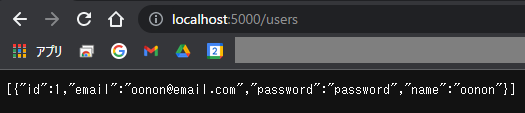
POSTしたユーザーoononを確認できました。
おわりに
いかがだったでしょうか。
DB接続してデータ操作ができたと思います。
認証・認可は次回ご紹介します。
